Hướng dẫn cài đặt Apache Tomcat trên windows 8
Apache Tomcat thi hành các ứng dụng Java Servlet và JavaServer Pages (JSP), và cung cấp một máy chủ để thực thi các chương trình viết bằng ngôn ngữ Java.
A/ Trước khi cài đặt:
1. Chuẩn bị phần mềm:
- Apache Tomcat: Truy cập trang web ApacheTomcat và tải về.
- JDK: Truy cập trang web JDKvà tải về.
2. Thiết lập biến môi trường JAVA_HOME:
Kích chuột phải vào nút Start chọn SystemKích chuột vào Advanced system settings > Cửa sổ System settings xuất hiện > Chọn Environment Variables.
- Variable name: JAVA_HOME
- Variable value: tìm đến thư mục jdk, thường nằm ở Program files\Java\jdk
Sau đó bấm OK để chấp nhận.
B/ Cài đặt Apache Tomcat:
1. Giải nén Apache Tomcat vừa tải về, tạo thư mục Apache Software Foundation và di chuyển vào đó (Ví dụ: C:\Program Files\Apache Software Foundation ).2. Bấm tổ hợp phím Start + S, gõ cmd, kick chuột phải vào Command Prompt, chọn Run as administrator
3. Gõ 2 lệnh sau vào Command Prompt:
cd C:\Program Files\Apache Software Foundation\apache-tomcat-8.0.12\bin
service.bat install
4.Tạo role manager-gui và 1 account để sử dụng tomcat:
- Mở file C:\Program Files\Apache Software Foundation\apache-tomcat-8.0.12\conf\tomcat-users.xml bằng notepad.
- Xóa ký tự <!-- và -->
- Sửa lại rolename, username giống ảnh.
5. Khởi động services:
Bấm tổ hợp phím Start + S, gõ View local services, chọn View local services.
Trong cửa sổ Services, tìm mục Apache Tomcat, kick chuột phải chọn Start
Bật trình duyệt và nhập địa chỉ http://localhost:8080 click manager webapps và tiến hành đăng nhập bằng account ta vừa tạo.






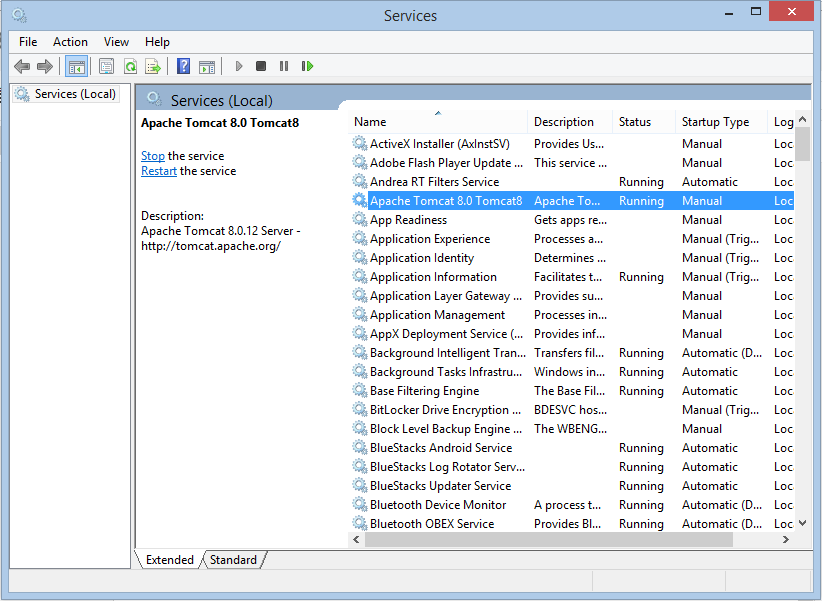
Không có nhận xét nào:
Đăng nhận xét